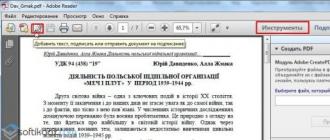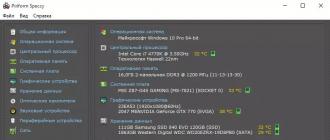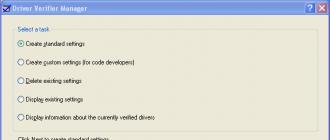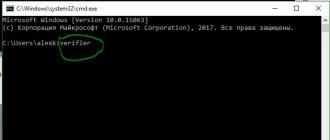Ba'zida bizning mobil gadjetlarimiz o'zini noto'g'ri tuta boshlaydi. Buning bir qancha sabablari bo'lishi mumkin. Ammo ko'pincha bu xatti-harakatlar qurilmaning dasturiy ta'minoti bilan bog'liq. Ba'zi sabablarga ko'ra, u shikastlangan va shuning uchun beqaror bo'lib qolgan. Bunday holda, miltillash talab qilinadi. Ushbu protsedura uchun xizmat ko'rsatish markazlariga borishingiz kerak bo'lgan kunlar o'tdi. Endi har qanday foydalanuvchi qurilmani miltillashi mumkin. Keling, proshivka jarayonini batafsil ko'rib chiqaylik. Misol uchun, Lenovo A319 ni qanday miltillashni ko'rib chiqing.
Bu qurilma nima?
Kengaytirilgan funksionallikka ega qurilmalarning byudjet qatoriga ishora qiladi. U barcha vazifalarni a'lo darajada bajaradi va yuqori sifatli ovozga ega. Ammo undan qimmatli tomoni shundaki, u miltillash va sozlash uchun juda yaxshi mos keladi. Faqat u, MTK platformasidagi barcha qurilmalar singari, miltillovchidan keyin ko'pincha IMEI-ni yo'qotadi. Ammo uni juda oson tiklash mumkin. Shunga qaramay, keling, qiziqarli qismga o'taylik. Kompyuter orqali qanday miltillash mumkin?

Kompyuter yordamida proshivka
Ha, agar siz Lenovo-dan rasmiy dasturiy ta'minotni o'rnatgan bo'lsangiz, unda siz kompyutersiz ishlay olmaysiz. Birinchi qadam - bu gadjet uchun barcha drayverlar paketini yuklab olish. Keyin biz SP FlashTool deb nomlangan proshivka uchun dasturni va proshivkaning o'zini yuklab olamiz. Avval siz barcha drayverlarni o'rnatishingiz kerak va shundan keyingina jarayonning keyingi bosqichlariga o'ting. Ba'zi hollarda Windows-da raqamli imzoni tekshirishni o'chirib qo'yishingiz kerak bo'ladi. Va endi biz Lenovo A319 ni qanday miltillashni o'rganamiz.

Drayvlarni o'rnatgandan so'ng, proshivka faylini yuklab olingan dastur bilan papkaga yuklang. Qurilmani o'chiring va undan batareyani chiqarib oling. Endi biz SP Flashtool-ni ishga tushiramiz, ochilgan oynada "Scatter Loading" tugmasini qidiring va ustiga bosing. .txt kengaytmali proshivka faylini va sarlavhada "scatter" so'zini tanlang. Keyin "Yuklab olish" tugmasini bosing. Endi siz o'chirilgan smartfonni shaxsiy kompyuterga ulashingiz mumkin. Mikrodasturni o'rnatish boshlanadi. Monitor ekranida "OK" yozuvi bilan yashil doira paydo bo'lgandan so'ng, jarayon tugaydi. Gadgetni kompyuterdan uzing va uni qayta ishga tushiring. Lenovo A319 ni shu tarzda miltillashingiz mumkin. Ko'rsatma oddiy va tushunarli.
Kompyutersiz proshivka
Ushbu smartfon uchun bir qator norasmiy (maxsus) proshivkalar mavjud. Ular boshqa algoritm yordamida o'rnatilishi kerak. Shaxsiy, qulfdan chiqarilgan tiklashni o'rnatish uchun bu erda shaxsiy kompyuter kerak bo'ladi. Qolgan hamma narsa Micro SD karta yordamida amalga oshiriladi. Qanday qilib kompyutersiz? Avval siz maxsus tiklash o'rnatish faylini yuklab olishingiz kerak. Keyin qurilmani kompyuterga ulang, tiklash tugmachasini bosishdan va uni qurilmaga o'rnatishdan oldin uni yoqing. Endi siz proshivkani o'zi boshlashingiz mumkin.
Lenovo A319-ni miltillashdan oldin siz proshivkani ZIP formatida yuklab olishingiz va uni xotira kartasining ildiziga qo'yishingiz kerak. Keyin telefonni o'chirishingiz va uni tiklash rejimida yoqishingiz kerak ("ovoz balandligi" va "quvvat" tugmasi). Gadgetni zavod sozlamalariga qaytarish uchun bu erda avval "Ma'lumotlarni o'chirish va zavod sozlamalarini tiklash" bandini tanlashingiz kerak. Keyin "SD kartadan ZIP o'rnatish" bandini toping va "OK" tugmasini bosing. Miltillash jarayoni boshlanadi, bu juda uzoq vaqt talab qilishi mumkin. Uni tugatgandan so'ng, "Tizimni hozir qayta yuklash" tugmasini bosishingiz kerak. Birinchi yuklash 5 dan 10 daqiqagacha davom etishi mumkin. Endi siz Lenovo A319-ni kompyutersiz qanday yoqish kerakligi haqidagi savolga javobni bilasiz.
Maxsus foydalanish
Ko'p odamlar o'zlarining ishlashi va oddiy tizim resurslari uchun maxsus dasturiy ta'minotni yaxshi ko'radilar. Biroq, bunday OTni o'rnatish smartfon uchun jiddiy oqibatlarga olib keladi. Foydalanuvchi rasmiy yangilanishlardan mahrum. Lekin bu unchalik yomon emas. Gap shundaki, bunday proshivkalar juda beqaror. Bundan tashqari, ular hech qanday tarzda tashqi bosqindan himoyalanmagan. Rasmiy versiyalar xavfsizlik muammolari uchun tuzatishlar va tuzatishlarni qabul qilsa-da, maxsus proshivkalarda bunday yordam yo'q. Va ular ko'pincha "Android" ni yaqinda o'zlashtirgan krivoruk "xakerlar" tomonidan to'planadi. Shuning uchun, agar siz allaqachon proshivkani o'zgartirsangiz, u holda faqat rasmiy dasturga. Barqarorlik, xavfsizlik va o'z vaqtida yangilanishlar eng muhimi. Uchinchi tomon ishlab chiqaruvchilarining dasturiy ta'minotidan foydalanish tavsiya etilmaydi. Chunki oqibatlari oldindan aytib bo'lmaydigan bo'lishi mumkin.

Xulosa
Lenovo A319 kabi gadjetlar miltillash uchun juda mos keladi. Va bu ishlab chiqaruvchi uchun faqat ortiqcha. Chunki ba'zida asl proshivka noto'g'ri bo'lib, xizmat ko'rsatish markaziga murojaat qilish uchun vaqt ham, pul ham bo'lmagan holatlar mavjud. Gadgetni o'zingiz miltillash uchungina qoladi. Endi barchangiz Lenovo A319-ni kompyuter orqali va unsiz qanday o'chirishni bilasiz.
Lenovo A319 smartfonining afzalliklari hammaga yaxshi ma'lum - bu telefon uchun maqbul narxda munosib ishlash. Ammo texnologiya qanchalik ishonchli bo'lmasin, ertami-kechmi Lenovo telefoni "nosozlik" qila boshlaydi. Ko'pincha bu qandaydir apparat dasturi bilan bog'liq muammolar yuzaga kelishi bilan bog'liq. Bu muammoni faqat mutaxassislar hal qilishlari mumkin, chunki aniq nima noto'g'ri ekanligini mustaqil ravishda tushunish qiyin.
Muqobil variant ham bor - telefonga yangi proshivka o'rnatish. Bu jarayon kompyuterdagi operatsion tizimni o'zgartirishga o'xshaydi. Va oqibatlari bir xil - qurilmada saqlangan barcha ma'lumotlar o'chiriladi. Ammo agar siz ularni muntazam ravishda boshqa vositaga saqlasangiz, bu muammo bo'lishi dargumon. Ammo yangi proshivkani o'rnatganingizdan so'ng siz smartfoningizdan yangi kabi foydalanishingiz mumkin.
Siz Lenovo A319 telefonini bir necha usulda mustaqil ravishda miltillashingiz mumkin va ularning har biri bir xil darajada samarali. Shuning uchun, siz qulayroq narsani tanlaysiz. O'zingiz va qisqa vaqt ichida miltillashni amalga oshirishga imkon beruvchi har bir usulning xususiyatlarini qisqacha tasvirlab beramiz.

Majburiy tayyorgarlik
Yangi operatsion dasturlarni o'rnatishni boshlashdan oldin, telefonning yarmidan ko'pi zaryadlanganligiga ishonch hosil qilishingiz kerak. Bu juda muhim, chunki operatsion tizimni o'zgartirish energiya talab qiladi va uning zaxiralarisiz bu jarayonni muvaffaqiyatli yakunlab bo'lmaydi. Shuningdek, kompyuter telefonni ulangan qurilma sifatida tanib olishi uchun kompyuterda yangilangan USB drayverlari mavjudligini tekshiring.
Telefoningizda xotira kartalari mavjud bo'lsa, ma'lumotlar yo'qolmasligi uchun ularni olib tashlashingiz kerak.
FlashTool
Rasmiy FlashTool dasturi Xitoyning MTK platformasida smartfonlarni miltillash uchun mo'ljallangan. Faqat u Lenovo tomonidan ishlab chiqarishda qo'llaniladi. Shunday qilib, u har qanday Lenovo telefonini qayta yoqish uchun ishlatilishi mumkin. Quyida dastur bilan ishlash bo'yicha bosqichma-bosqich ko'rsatma keltirilgan:

- Muayyan telefon modeli uchun drayverlarni yuklab oling va o'rnating. O'rnatish uchun biz birinchi navbatda telefonni kompyuterga ulaymiz, "Qurilma menejeri" ga o'tamiz, u erda biz yangi ulanishni ko'ramiz va drayverni yangilaymiz. Biz ularni faqat rasmiy Lenovo veb-saytidan o'rnatishingizni tavsiya qilamiz. Qoida tariqasida, ular foydalanish paytida "uchib ketmaydi".
- FlashTool dasturini yuklab oling, u bilan faylni oching va uni kompyuteringizdagi qulay papkaga o'rnating.
- Kerakli proshivka versiyasi yuklab olinmoqda. Smartfoningizga zarar bermaslik uchun faqat ishonchli manbalardan foydalaning.
- FlashTool-ni ishga tushiring va yuklab olingan proshivkaga yo'lni belgilang. Siz qo'shgan har qanday fayllar darhol ekranda ko'rsatiladi.
- Muammolarni oldini olish uchun PRELOADER-ni o'chirib qo'ying. Bundan tashqari, siz hech qanday Shomilni olib tashlamasligingiz kerak.
- Biz smartfonni kompyuterga ulaymiz va paydo bo'lgan oynada "Yuklab olish" tugmasini bosing.
- Qurilma tizim tomonidan tan olinadi va telefonning avtomatik miltillashi darhol boshlanadi.

Gadgetni kompyuterdan uzib, biz USB flesh-disk bilan o'rnatilgan telefonni yoqamiz. Bu uning ishlashini tekshirish uchun kerak. Dastlabki sozlamalarni bajaring va agar hamma narsa tartibda bo'lsa, demak siz miltillash bilan a'lo darajada kurashgansiz.
Qayta tiklash orqali miltillaydi
Agar siz yangi dasturiy ta'minotni o'rnatish uchun telefonni qanday o'chirishga qiziqmasangiz, lekin tizimni yangi versiyaga yangilashni xohlasangiz, Flash Tool dasturisiz qilishingiz mumkin. Buning uchun sizga telefonni tiklash kerak. Bu quyidagicha amalga oshiriladi:

- Biz tizim fayllarini tahrirlash uchun superfoydalanuvchi huquqlarini olamiz.
- Muayyan smartfon modeli uchun TWRP Recovery dasturini yuklab oling.
- Mobileuncle MTK Tools yordam dasturini o'rnating.
- Biz dasturni ishga tushiramiz va uning yordami bilan "Qayta tiklash" ustunida tegishli faylni tanlab, biz dasturiy ta'minotni yangilash jarayonini boshlaymiz.
Android operatsion tizimining yangi versiyasi uchun Lenovo A6000 smartfonining dasturiy ta'minoti, yangilash, maxsus proshivka bo'yicha batafsil va bosqichma-bosqich tushuntirish bilan ko'rsatmalar. Shuningdek, Lenovo A6000 da Root (superfoydalanuvchi huquqlari) olish va maxsus TWRP tiklashni o'rnatish.
Lenovo A6000 proshivka uchun qo'llanma
Smartfonni miltillashdan oldin siz uni 100% zaryad qilishingiz kerak va shu bilan birga, telefon zaryad olayotganda, barcha kerakli fayllarni shaxsiy kompyuteringizga yuklab oling, xususan:
Arxivni drayverlar bilan oching va o'rnatuvchini administrator sifatida ishga tushiring. Sukut bo'yicha barcha elementlarni tanlang, hamma joyni bosing Keyingi

Biz lenovo A6000 telefonini qo'llarimizga olamiz va ovoz balandligini oshirish tugmachasini bosib uni o'chirib qo'yamiz, A6000 quvvat tugmasini yoqamiz, tebranishdan so'ng quvvat tugmasini qo'yib yuboramiz va ovoz balandligi tugmasini bir necha soniyadan so'ng qo'yib yuboramiz - 9091 rejimidagi qurilmalar kompyuterga o'rnatilishi kerak.
Keyin, dasturning o'zini Downloader Lenovo V1.0.2 yuklab oling, yuklab olingan arxivni bo'sh joy va ruscha harflarsiz papkaga oching. Flasherni administrator sifatida ishga tushiring:

Siz dastur sozlamalarini o'zgartirishingiz shart emas, lenovo A6000 proshivka bilan arxivni ochgan papkani tanlang:

Mikrodasturni tanlaganingizdan so'ng, yuqori chap burchakdagi o'qni jasorat bilan bosing va shu bilan proshivka jarayonini boshlang. Keyin smartfonni o'chiring, ovoz balandligini oshirish tugmachasini bosib ushlab turing, smartfonni quvvat tugmasi bilan yoqing, tebranish paydo bo'lgandan so'ng yoqish tugmachasini bo'shating va ovoz balandligi tugmachasini bo'shatgandan keyin bir necha soniyadan keyin siz quyidagi menyuni ko'rasiz:

Shundan keyingina Lenovo A6000-ni taqdim etilgan USB kabelidan foydalanib shaxsiy kompyuteringizga ulang. Dastur uni avtomatik ravishda proshivka rejimiga (yuklab olish rejimi) o'tkazadi, agar siz uni birinchi marta ulasangiz, yangi qurilmalarning drayverlari o'rnatiladi va shundan keyingina smartfon miltillay boshlaydi. Odatda proshivka jarayoni 6-7 daqiqa davom etadi, ammo vaqt farq qilishi mumkin, barchasi kompyuteringizga bog'liq. Oxirida dastur sizga quyidagilarni ma'lum qiladi:

Smartfoningizni o'chiring, birinchi ishga tushirgandan so'ng, kerakli mintaqa kodini kiriting, mintaqani o'zgartirgandan so'ng, darhol tozalashni tavsiya qilaman - va smartfoningizdan foydalaning!
Lenovo A6000-da maxsus tiklash (qayta tiklash) o'rnatilmoqda
Kompyuteringizga ADB RECOVERY FLASH-ni yuklab oling va uni oching. Flasher Recovery.exe faylini ishga tushiring.
Ishga tushgandan so'ng, kerakli tiklash versiyasini tanlashingiz kerak (kerakli elementga mos keladigan raqamni kiritish orqali) va "Enter" tugmasini bosing.
Bundan tashqari, tiklash yoki yuklash vositasiga yuklash kabi qo'shimcha funktsiyalar mavjud.

Hammasi shu.
Lenovo A6000-da ildiz otish
Lenovo A6000 smartfonida Root-ni olish uchun maxsus TWRP tiklash bo'lishi kerak. Faqat u orqali kerakli fayllarni o'rnatishingiz mumkin. Agar sizda allaqachon TWRP Recovery o'rnatilgan bo'lsa, ushbu arxivlarni yuklab oling.
Lenovo A390 smartfoni Android 4.0 (Ice Cream Sandwich) operatsion tizimi bilan jihozlangan bo'lib, u ko'p funksiyalilikni ta'minlaydi va interaktiv ishlarni qo'llab-quvvatlaydi. Ammo ushbu OC ning ancha yuqori texnik ko'rsatkichlariga qaramay, tobora ko'proq foydalanuvchilar uni yaxshilashni afzal ko'rishadi, ya'ni "qayta tiklash". Aynan Lenovo A390 smartfonining dasturiy ta'minoti ushbu qurilmaning ishlashini yaxshilashning eng samarali usuli hisoblanadi.
Quyidagi mikrodasturni bosqichma-bosqich ishlatib, tegishli drayverlardan foydalanib, dasturiy ta'minotni va Lenovo A390t smartfoningizni o'zgartirishingiz mumkin.
Smartfonlarning operatsion tizimini o'zgartirish uchun an'anaviy ravishda ikkita usul qo'llaniladi: Flash Tool va Recovery.
SP Flash Tool yordamida proshivkani o'zgartirish
SP Flash Tool orqali proshivkani o'zgartirish uchun "tayyorgarlik ishlari" bir necha bosqichlardan iborat.
- Lenovo A390 proshivka uchun USB drayverini, SP Flash Tool va drayverlarni kompyuteringizga yuklab olishingiz kerak (maqolaning oxiridagi havolalar).
- Siz barcha arxivlarni ochishingiz va kompyuteringizga USB drayverini o'rnatishingiz kerak. Buni amalga oshirish uchun qurilmani kompyuterga ulang va drayverlarni o'rnatish talabiga binoan arxivdan fayllarga yo'lni belgilang. Imzosiz drayverlarni o'rnatish so'ralganda "HA" deb javob bering.
- Zaxira nusxasini saqlash tavsiya etiladi, agar kerak bo'lsa, avvalgi sozlamalarni tiklashingiz mumkin.Buni amalga oshirish uchun o'chirilgan telefondagi ovoz balandligini (ko'tarish) tugmachasini quvvat tugmasi bilan birga bosib ushlab turish orqali "Qayta tiklash" menyusiga kiring. Zaxira papkasini toping va saqlanadigan fayllarni (shu jumladan Qayta tiklash) va ularni jo'natish uchun telefondagi joyni tanlang. Jarayon tugagach, Qayta yuklash tugmasini bosing. Shuningdek, jildni Zaxira nusxalari bilan saqlashni tavsiya qilamiz. har qanday holatda kompyuteringizda.
Endi siz to'g'ridan-to'g'ri dasturiy ta'minotni o'zgartirishga o'tishingiz mumkin.
SP Flash Tool yordamida Lenovo A390-ni yoqing
- SP_Flash_Tool jildida ... faylni toping va ishga tushiring flash_tool.exe.
- Ochilgan oynada tugmani bosing.
- Lenovo A390 uchun proshivka saqlanadigan papkaga yo'lni belgilang, matnli hujjatni oching MT6577_Android_scatter_emmc.txt va ustiga bosing Yangilash.
- Telefoningizni o'chiring, uni USB kabeli orqali kompyuteringizga ulang va proshivka o'rnatilishini kuting. Agar barcha harakatlar to'g'ri bajarilgan bo'lsa, ekranda birinchi navbatda qizil chiziq, keyin binafsha va sariq rang paydo bo'ladi. Keyinchalik, operatsiya muvaffaqiyatli yakunlanganligini ko'rsatadigan yashil doira paydo bo'ladi.
- USB kabelini ajratib oling va yangilangan telefoningizni yoqing.
Qayta tiklash orqali mikrodasturni o'zgartirish
Lenovo A390 va Lenovo A390t proshivkalarini o'zgartirishning ikkinchi usuliga o'tamiz. Bunday holda, avval siz smartfondan foydalanuvchi sozlamalarini o'chirib tashlashingiz kerak, keyin esa proshivkaning o'zini o'rnatishingiz kerak.
- Telefoningiz modeli uchun tegishli proshivkani yuklab oling (maqolaning oxiridagi havolalarga qarang).
- Uni xotira kartasiga yoki telefonga qayta o'rnating.
- Smartfonning quvvatini o'chiring va Quvvat tugmasi bilan birga ovoz balandligini ko'tarish tugmachasini ushlab turish orqali Qayta tiklash menyusiga kiring.
- Ovoz balandligini boshqarish tugmasidan foydalanib, ochilgan menyuni yuqoriga va pastga siljiting. Quvvat tugmasidan foydalanib, ma'lumotlarni o'chirish / zavod sozlamalarini tiklash - ha va pulni o'chirish bo'limiga - ha.
- Menyuda yangilanishni tashqi (agar proshivka o'rnatilgan papka SD-kartada bo'lsa) yoki ichki xotiradan (agar siz uni telefon xotirasiga ko'chirgan bo'lsangiz) qo'llash qatorini bosing.
- Kerakli drayverlarga ega papkani topib, Quvvat tugmasini bosing va proshivka o'rnatilishi tugashini kuting.
- Endi tizimni qayta yuklash-ni tanlang.
Axir, qurilmani to'liq o'chirish, batareyani 30 soniya davomida olib tashlash va keyin batareyani qayta joylashtirish tavsiya etiladi. Esda tutingki, bajarilgan barcha harakatlar uchun siz javobgarsiz va bunday aralashuvlar yuz bergan taqdirda smartfon kafolati o'z kuchini yo'qotadi.
Lenovo dasturiy ta'minoti nimani anglatadi? Telefonlar / smartfonlarga nisbatan ushbu atama dasturiy ta'minotni almashtirish ma'nosida qo'llaniladi. Mobil qurilma tizimining sozlamalarida nosozliklar bo'lsa, uni qayta o'rnatish yoki to'liq yangilash kerak. Buning uchun proshivka amalga oshiriladi - dasturiy ta'minot o'rnatiladi yoki yangilanadi.
Telefonning miltillashi odatda quyidagi holatlarda amalga oshiriladi:
- dasturiy ta'minotni yangilash, zamonaviyroq versiyalarni o'rnatish
- aksincha, dasturiy ta'minotning eski versiyasini o'rnatish, agar yangisi vaqti-vaqti bilan ishlayotgan bo'lsa yoki oddiygina egasiga mos kelmasa.
- interfeysni takomillashtirish.
Esda tutingki, past sifatli proshivka mobil qurilmaning noto'g'ri ishlashiga olib keladi, ba'zi funktsiyalar muvaffaqiyatsiz bo'lishi mumkin, telefonda saqlangan kontaktlar va ma'lumotlar yo'qoladi. Bunday holda, ishlab chiqaruvchi tomonidan taqdim etilgan kafolatlar bekor qilinadi. Agar siz hali ham xizmat ko'rsatish markazlariga murojaat qilmaslikka qaror qilsangiz, Lenovo-ni qanday qilib to'g'ri va samarali tarzda o'chirishni bilish uchun tavsiyalarimizni diqqat bilan o'rganib chiqing.
Turli Lenovo modellari uchun printsip bir xil. Shuning uchun, agar siz Lenovo a319 telefonini kompyuter orqali qanday miltillashni yoki Lenovo p780-ni qanday miltillashni, shuningdek Lenovo a328-ni qanday miltillashni izlayotgan bo'lsangiz, bizning maqolamiz ushbu muammolarni hal qilishga yordam beradi.

FlashTool orqali Flash
FlashTool doimiy ravishda yangilanadi va yangi qurilmalarni qo'llab-quvvatlash yaxshilanadi. Eski telefonlar uchun dasturning uchinchi versiyasidan, zamonaviy smartfonlar uchun esa beshinchi versiyasidan foydalanish tavsiya etiladi.
Qayerdan boshlash kerak
Lenovo-ni qayta yoqish juda ko'p talablarga ega murakkab jarayon. Avval nimani tayyorlash kerak?
- Telefoningizni kamida yarmigacha zaryad qilishni unutmang. Miltillash, yoqish va o'chirishning butun jarayoni energiya talab qiladi.
- Birinchi bosqichda sizga batareya kerak emas, shuning uchun siz smartfonni o'chirib, batareyani chiqarib olishingiz kerak bo'ladi.
- Maxsus rejimlar uchun drayverlarni yuklab oling, so'ngra ularni smartfoningizni yondiradigan kompyuterga o'rnating. Ularni Lenovo ishlab chiqaruvchisining rasmiy veb-saytidan olish yaxshiroqdir.
- Shunga qaramay, ishlab chiqaruvchining veb-saytida ishlash uchun kerakli proshivka versiyasini va FlashTool dasturini yuklab oling.
Har bir narsa tayyor bo'lgach, jarayonni o'zi boshlashingiz mumkin.
Haydovchilarni o'rnatish
- Sizga kerak bo'lgan dasturiy ta'minot versiyasini va drayverni yuklab oling. Arxivni ish stolingizga yoki istalgan jildga oching.
- USB drayverini o'rnating.
- 0.17 jildini oching, .exe kengaytmali o'rnatish faylini toping, uni ishga tushiring.
- Ochilgan o'rnatish oynasida hech qanday elementni tekshirmasdan "Keyingi" tugmasini bosing.
- Drayverni o'rnatish uchun jildni tanlashingiz so'raladi, uni standart papkaga o'rnatishingiz mumkin.
Mikrodastur rejimi drayverini o'rnatish

- Kompyuterda Device Manager-ni oching
- Smartfonni batareyasiz (batareya oldindan olib tashlangan) kompyuterga ulang
- Menejerda 2-3 soniya davomida noma'lum qurilma ulanganligi haqida xabar paydo bo'ladi. Sichqonchaning o'ng tugmasi bilan ushbu qurilmani bosing, ochilgan oynada yuklab olingan drayverlarni joylashtirgan papkani ko'rsatgan holda "Drayverni yangilash" -ni tanlang.
Drayvlar o'rnatilganda, qurilma "MediaTek PreLoader USB VCOM Port (COM44)" deb yozilgan qurilma menejerida paydo bo'ladi.
To'g'ridan-to'g'ri proshivka jarayoni
- Telefoningizni shaxsiy kompyuteringizdan uzing;
- Ushbu dasturni yaqinda o'rnatgan papkadan .exe kengaytmali faylni ishga tushirish orqali Flash_Tool dasturini ishga tushiring;
- Dastur oynasining o'ng tomonida joylashgan "Scatter-Loading" tugmasini bosing;
- "MT6577_Android_scatter_emmc.txt" proshivka faylini toping, uni oching. Odatda fayl "target_bin" papkasida joylashgan;
- Dastur panelining yuqori qismida "Yuklab olish" qatoridagi "Opsiya" menyusidagi "DA DL ALL WITH Cheksum" yonidagi katakchani belgilang, aks holda smartfon miltillagandan keyin ishga tushmaydi va siz yana hamma narsani qilishingiz kerak bo'ladi. ;
- "Proshivka dasturini yangilash" tugmasini bosing;
- Fayllarning yaxlitligi tekshirilguncha kuting;
- Dastur kutish rejimiga o'tadi. Batareyani joylashtiring, o'chirilgan telefonni shaxsiy kompyuterga ulang. Mikrodastur jarayoni avtomatik ravishda boshlanadi.
- Mikrodastur tugashini kuting, monitorda yashil doira bilan oyna paydo bo'lishi kerak;
- Telefonni shaxsiy kompyuterdan uzing, dasturni yoping;
- Telefonni normal rejimda ishga tushiring, uning ish qobiliyatini tekshiring. Miltillagandan so'ng, smartfon uzoq vaqt davomida yoqiladi, siz kutishingiz kerak. Miltillagandan keyin keshni tozalash tavsiya etiladi.

O'zgartirilgan tiklash bilan Lenovo proshivka
Agar drayverlarni o'rnatish qiyin bo'lsa, Lenovoni kompyutersiz qanday qilib o'chirishni bilib olishingiz mumkin. Buning uchun Recovery mavjud. Bu konsol buyruqlarini va boshqa qiyinchiliklarni bilmasdan, to'g'ridan-to'g'ri telefoningizdan yangi yamoqlar va proshivkalarni o'chirish imkonini beruvchi maxsus dastur. Lekin smartfonda oldindan o'rnatilgan maxsus Recovery bo'lishi kerak, u ClockworkMod yoki TWRP bo'lishi mumkin.
Ushbu usul proshivkani tez-tez o'zgartirganda qulaydir. Shaxsiy kompyuterga ulanishingiz shart emas, faqat bir marta Recovery dasturini o'rnatishingiz va yangi proshivkani USB flesh-diskiga (microSD) yuklab olishingiz kerak.

Ushbu algoritmga amal qiling:
- Tozalash - Foydalanuvchi ma'lumotlarini, keshni, Dalvik keshini o'chirish;
- Ochilmagan arxivni proshivka bilan microSD-ga yuklab oling (kartaning ildizida), flesh-diskni smartfonga joylashtiring. Arxivni .zip formatida yuklab oling.
- Menyuga o'ting. Buning uchun uchta usul mavjud:
- Mobil qurilmani yoqish paytida ma'lum tugmalar birikmasini bosish. Kombinatsiya smartfon modeliga bog'liq. Odatda Lenovo telefonlarida bu ovoz balandligini pasaytirish va yoqish tugmalari bo'lib, ular bir vaqtning o'zida bosilishi kerak.
- Rebooter yoki shunga o'xshash orqali tiklashni yuklab oling. Ba'zida qurilma qayta ishga tushirilganda tizim tomonidan Rebooter rejimini ishga tushirish tavsiya etiladi, bu tegishli yozuv bilan ko'rsatiladi.
- Smartfonni kompyuterdan ADB konsoli orqali qayta ishga tushirish, "adb reboot recovery" buyrug'ini kiritish.
- Qayta tiklashga o'tish, TWRP o'rnatilganda "O'rnatish" tugmasini bosing va CWM bilan "SD-kartadan zip-ni o'rnating".
- Kerakli arxivni tanlang. TWRP-da biz sensor bilan harakat qilamiz, CWM-da biz ovoz balandligi tugmachalari bilan harakat qilamiz, tanlanganni quvvat tugmasi bilan faollashtiramiz.
- "HA" harakatini tasdiqlang - O'rnatish / sdcard /.
- Quvvat tugmasini bosing.
- Mikrodastur tugallangandan so'ng, wipe - ma'lumotlar - wipe cache - wipe dalvik keshini ishga tushiring.
Albatta, telefonni miltillash jarayoni murakkab, ammo buni o'zingiz qilishingiz mumkin. Eng muhimi, proshivkani to'g'ri o'rnatishga ehtiyot bo'ling. Biz taklif qilgan ikkita usul muammoni hal qilishga yordam beradi. Usulni tanlash asosan shaxsiy kompyuterning mavjudligiga bog'liq.